Chrome浏览器插件冲突排查技巧
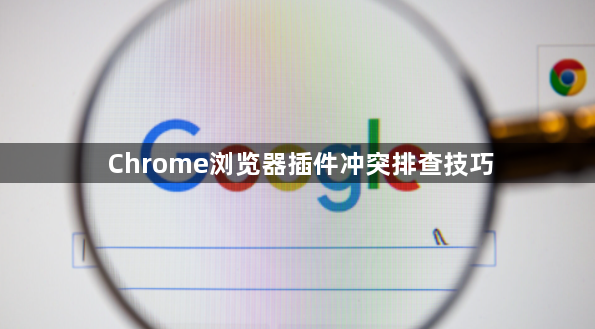
首先,逐个禁用插件进行测试。当怀疑Chrome浏览器中的插件存在冲突时,可先打开浏览器的扩展程序管理页面(通过点击右上角的三个点,选择“更多工具”,然后点击“扩展程序”)。在该页面中,逐一禁用已安装的插件,禁用后刷新网页或重新进行之前出现异常的操作,观察是否问题得到解决。如果禁用某个插件后问题消失,那么很可能是该插件与其他插件或浏览器本身产生了冲突。
其次,检查插件的更新情况。过时的插件版本可能会导致兼容性问题和冲突。在扩展程序管理页面中,查看每个插件的版本信息,如果有可用的更新,及时点击“更新”按钮进行更新。更新后的插件可能修复了之前存在的冲突问题,使浏览器恢复正常运行。
然后,分析冲突现象的特征。例如,是特定类型的网页无法正常加载,还是某些功能(如视频播放、表单提交等)出现异常。根据这些特征,可以初步判断可能涉及的插件类型。如果是视频播放问题,可能与广告拦截插件或视频相关的插件有关;如果是表单提交异常,可能与某些脚本修改类的插件有关。
接着,查看浏览器的错误提示和日志信息。当插件冲突导致问题时,浏览器可能会在控制台输出错误提示信息。按下快捷键F12打开开发者工具,切换到“Console”选项卡,查看其中的错误提示。这些提示可能会指明是哪个插件引发了冲突,或者给出一些线索帮助进一步排查。同时,也可以尝试在网上搜索这些错误提示,获取其他用户的解决方案。
最后,重新安装插件。如果以上方法都无法确定冲突的插件,可以尝试将可疑的插件先卸载,然后重新安装。在重新安装过程中,注意观察是否还会出现同样的冲突问题。有时候,插件的配置文件可能出现损坏,重新安装可以解决这个问题,同时也有可能消除插件之间的冲突。通过以上方法,可排查Chrome浏览器插件冲突。
相关教程
1
如何在Google Chrome中提升视频内容加载时的效率
2
google Chrome浏览器跨平台书签同步操作技巧
3
谷歌浏览器如何记住密码和账号
4
Chrome浏览器下载完成后浏览器启动速度提升技巧
5
谷歌浏览器下载安装及浏览器密码管理器使用教程
6
谷歌浏览器未来AI智能功能发展趋势
7
chrome浏览器怎么重置
8
如何通过Google Chrome提升网页的图像加载速度
9
如何在Chrome浏览器中优化资源请求的并行度
10
Chrome浏览器下载安装包完整步骤解析
